win10系统怎么新建桌面并切换
现在大部分电脑都是win10系统,有些新用户不知道怎么新建桌面并切换,接下来小编就给大家介绍一下具体的操作步骤。
具体如下:
1. 首先第一步根据下图箭头所指,点击任务栏【任务视图】图标。
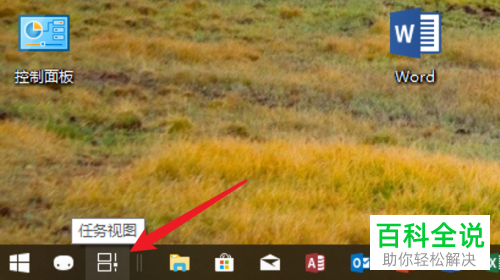
2. 第二步在弹出的窗口中,根据下图箭头所指,点击【+新建桌面】选项。
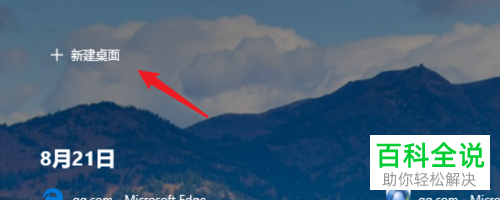
3. 第二步新建桌面后,根据下图箭头所指,即可显示【桌面2】。

4. 第四步根据下图箭头所指,按照需求新建多个桌面。

5. 第五步如果想要切换桌面的话,根据下图箭头所指,点击对应窗口即可。
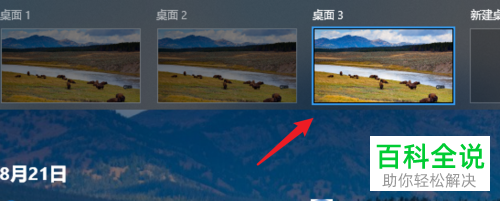
6. 最后根据下图箭头所指,还可以通过【Win+Tab】键进行切换。
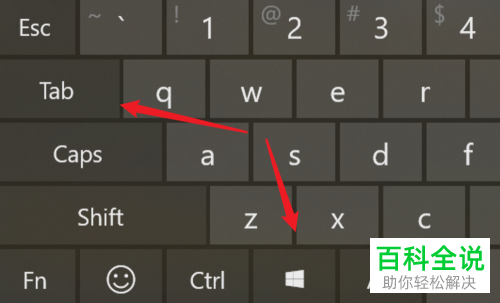
以上就是win10系统怎么新建桌面并切换的方法。
赞 (0)

